Bagaimana untuk membetulkan iPhone yang tidak responsif
Cara membetulkan iPhone yang tidak responsif
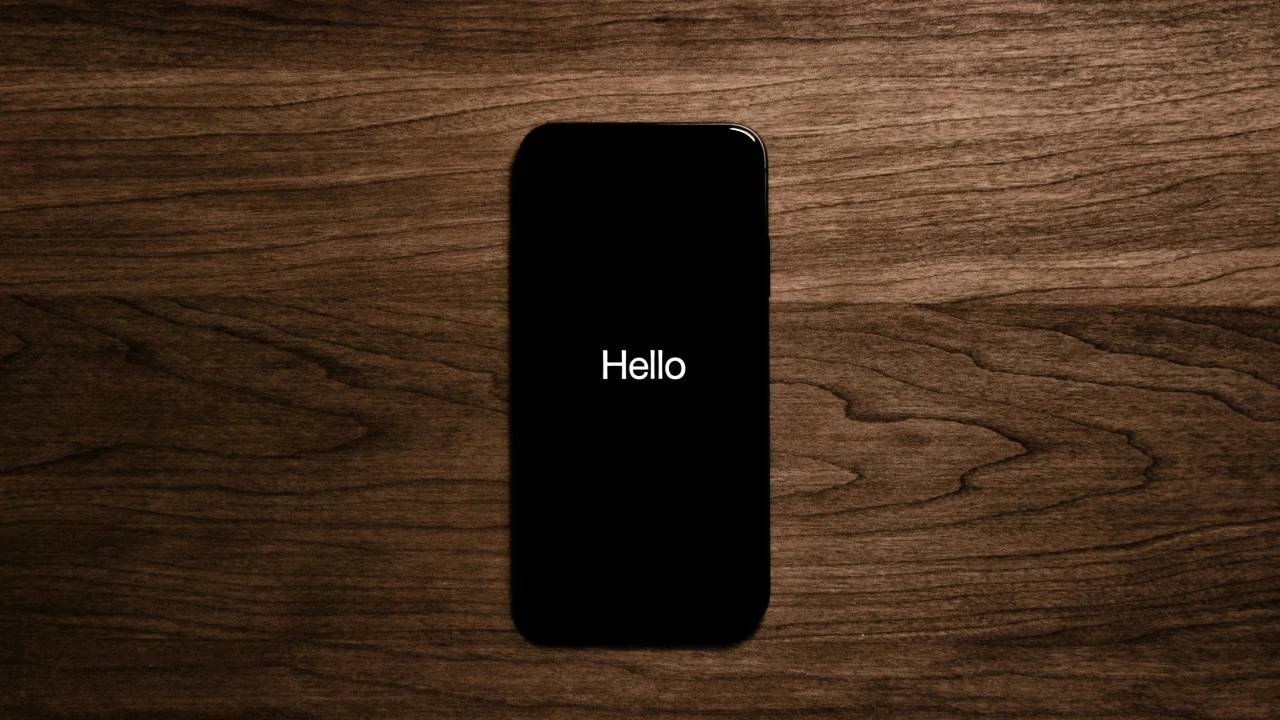
Fahami masalahnya
Sebelum mendalami penyelesaian, mari kenal pasti dahulu sifat tidak responsif:
- Skrin tidak berfungsi atau tidak berfungsi dengan betul berlaku apabila menekan mana-mana butang.
- Pembekuan khusus apl: Hanya apl tertentu menjadi tidak bertindak balas manakala selebihnya telefon berfungsi dengan baik.
- Masalah skrin sentuh: Skrin sentuh tidak berfungsi dengan betul atau tidak berfungsi langsung.
Penyelesaian masalah: Langkah demi Langkah
1. Pembetulan Asas: Mulakan Semula Paksa
Mulai semula paksa ialah barisan pertahanan pertama anda dan selalunya boleh menyelesaikan gangguan perisian sementara. Begini caranya berbeza mengikut model iPhone:
- iPhone 8 dan lebih baru (termasuk SE generasi ke-2/3):
- Tekan dan lepaskan butang Naik Kelantangan dengan cepat.
- Tekan dan lepaskan butang kelantangan turun dengan cepat.
- Tekan dan tahan butang sisi sehingga logo Apple muncul.
- iPhone 7 dan 7 Plus:
- Tekan dan tahan butang Sisi dan butang Kurangkan Kelantangan serentak sehingga logo Apple muncul.
- iPhone 6s dan lebih awal:
- Tekan dan tahan butang Utama dan butang Sisi (atau Atas) sehingga logo Apple muncul.
2. Selesaikan masalah pembekuan khusus apl
Jika hanya apl tertentu membeku:
- Berhenti paksa:
- iPhone X dan kemudian: Leret ke atas dan tahan dari bahagian bawah skrin. Leret ke kanan atau kiri untuk mencari apl yang dimaksudkan, kemudian leret ke atas pratontonnya.
- iPhone 8 dan lebih awal: Klik dua kali butang Laman Utama, cari apl, kemudian leret ke atas pada pratontonnya.
- Kemas Kini Apl: Semak App Store untuk sebarang kemas kini bagi apl berkenaan. Kemas kini biasanya membetulkan pepijat.
- Pemasangan: Padamkan apl dan pasang semula dari App Store.
3. Selesaikan masalah skrin sentuh
- Bersihkan skrin: Skrin yang kotor boleh mengganggu kepekaan sentuhan. Gunakan kain microfiber untuk mengelap kotoran dan kotoran.
- Alih Keluar Pelindung Skrin: Pelindung skrin yang rosak atau tidak sesuai boleh menghalang tindak balas sentuhan, cuba tanggalkannya.
- Semak tetapan sensitiviti sentuhan: Di bawah Tetapan->Kebolehaksesan->Sentuh, pastikan tetapan sentuhan dikonfigurasikan dengan betul.
4. PENYELESAIAN LANJUTAN
Jika langkah asas gagal, pertimbangkan:
- Kemas Kini iOS: Kemas kini kepada versi iOS terkini, kerana versi yang lebih baharu selalunya mengandungi pembetulan pepijat (Tetapan->Umum->Kemas Kini Perisian) : Usaha terakhir. Ini akan memadamkan semua data, jadi sandarkan dahulu! (Tetapan -> Umum -> Pindahkan atau Tetapkan Semula iPhone ->Tetapkan Semula -> Padamkan semua kandungan dan tetapan).
- Kerosakan Fizikal: Penurunan atau pendedahan air boleh menyebabkan masalah perkakasan.
- Komponen Rosak: Hubungi Sokongan Apple atau Pusat Pembaikan Sah untuk mendiagnosis dan membaiki komponen yang mungkin rosak.
- Sandarkan secara kerap: Sandarkan iPhone anda untuk mengelakkan kehilangan data dalam senario kes terburuk.
- Sokongan Apple: Untuk isu yang berterusan, sila lawati tapak web Sokongan Apple atau hubungi pasukan sokongan mereka.
Atas ialah kandungan terperinci Bagaimana untuk membetulkan iPhone yang tidak responsif. Untuk maklumat lanjut, sila ikut artikel berkaitan lain di laman web China PHP!

Alat AI Hot

Undresser.AI Undress
Apl berkuasa AI untuk mencipta foto bogel yang realistik

AI Clothes Remover
Alat AI dalam talian untuk mengeluarkan pakaian daripada foto.

Undress AI Tool
Gambar buka pakaian secara percuma

Clothoff.io
Penyingkiran pakaian AI

AI Hentai Generator
Menjana ai hentai secara percuma.

Artikel Panas

Alat panas

Notepad++7.3.1
Editor kod yang mudah digunakan dan percuma

SublimeText3 versi Cina
Versi Cina, sangat mudah digunakan

Hantar Studio 13.0.1
Persekitaran pembangunan bersepadu PHP yang berkuasa

Dreamweaver CS6
Alat pembangunan web visual

SublimeText3 versi Mac
Perisian penyuntingan kod peringkat Tuhan (SublimeText3)

Topik panas
 1379
1379
 52
52
 iPhone 16 Pro dan iPhone 16 Pro Max rasmi dengan kamera baharu, A18 Pro SoC dan skrin yang lebih besar
Sep 10, 2024 am 06:50 AM
iPhone 16 Pro dan iPhone 16 Pro Max rasmi dengan kamera baharu, A18 Pro SoC dan skrin yang lebih besar
Sep 10, 2024 am 06:50 AM
Apple akhirnya telah menanggalkan penutup model iPhone mewah baharunya. iPhone 16 Pro dan iPhone 16 Pro Max kini hadir dengan skrin yang lebih besar berbanding dengan model generasi terakhir mereka (6.3-in pada Pro, 6.9-in pada Pro Max). Mereka mendapat Apple A1 yang dipertingkatkan
 Kunci Pengaktifan bahagian iPhone dikesan dalam iOS 18 RC — mungkin merupakan pukulan terbaharu Apple ke kanan untuk dibaiki dijual di bawah nama perlindungan pengguna
Sep 14, 2024 am 06:29 AM
Kunci Pengaktifan bahagian iPhone dikesan dalam iOS 18 RC — mungkin merupakan pukulan terbaharu Apple ke kanan untuk dibaiki dijual di bawah nama perlindungan pengguna
Sep 14, 2024 am 06:29 AM
Awal tahun ini, Apple mengumumkan bahawa ia akan mengembangkan ciri Kunci Pengaktifannya kepada komponen iPhone. Ini memautkan komponen iPhone individu secara berkesan, seperti bateri, paparan, pemasangan FaceID dan perkakasan kamera ke akaun iCloud,
 Kunci Pengaktifan bahagian iPhone mungkin merupakan pukulan terbaharu Apple ke kanan untuk dibaiki dijual dengan berselindung di bawah perlindungan pengguna
Sep 13, 2024 pm 06:17 PM
Kunci Pengaktifan bahagian iPhone mungkin merupakan pukulan terbaharu Apple ke kanan untuk dibaiki dijual dengan berselindung di bawah perlindungan pengguna
Sep 13, 2024 pm 06:17 PM
Awal tahun ini, Apple mengumumkan bahawa ia akan mengembangkan ciri Kunci Pengaktifannya kepada komponen iPhone. Ini memautkan komponen iPhone individu secara berkesan, seperti bateri, paparan, pemasangan FaceID dan perkakasan kamera ke akaun iCloud,
 Platform Perdagangan Platform Perdagangan Rasmi dan Alamat Pemasangan Rasmi
Feb 13, 2025 pm 07:33 PM
Platform Perdagangan Platform Perdagangan Rasmi dan Alamat Pemasangan Rasmi
Feb 13, 2025 pm 07:33 PM
Artikel ini memperincikan langkah -langkah untuk mendaftar dan memuat turun aplikasi terkini di laman web rasmi Gate.io. Pertama, proses pendaftaran diperkenalkan, termasuk mengisi maklumat pendaftaran, mengesahkan nombor e -mel/telefon bimbit, dan menyelesaikan pendaftaran. Kedua, ia menerangkan cara memuat turun aplikasi Gate.io pada peranti iOS dan peranti Android. Akhirnya, petua keselamatan ditekankan, seperti mengesahkan kesahihan laman web rasmi, membolehkan pengesahan dua langkah, dan berjaga-jaga terhadap risiko phishing untuk memastikan keselamatan akaun pengguna dan aset.
 Berbilang pengguna iPhone 16 Pro melaporkan isu pembekuan skrin sentuh, mungkin dikaitkan dengan sensitiviti penolakan tapak tangan
Sep 23, 2024 pm 06:18 PM
Berbilang pengguna iPhone 16 Pro melaporkan isu pembekuan skrin sentuh, mungkin dikaitkan dengan sensitiviti penolakan tapak tangan
Sep 23, 2024 pm 06:18 PM
Jika anda sudah mendapatkan peranti daripada barisan iPhone 16 Apple — lebih khusus lagi, 16 Pro/Pro Max — kemungkinan besar anda baru-baru ini menghadapi beberapa jenis isu dengan skrin sentuh. Perkara utama ialah anda tidak bersendirian—laporan
 Anbi App Rasmi Muat turun v2.96.2 Pemasangan versi terkini ANBI Versi Android Rasmi
Mar 04, 2025 pm 01:06 PM
Anbi App Rasmi Muat turun v2.96.2 Pemasangan versi terkini ANBI Versi Android Rasmi
Mar 04, 2025 pm 01:06 PM
Langkah Pemasangan Rasmi Binance: Android perlu melawat laman web rasmi untuk mencari pautan muat turun, pilih versi Android untuk memuat turun dan memasang; Semua harus memberi perhatian kepada perjanjian melalui saluran rasmi.
 Bagaimana untuk menyelesaikan masalah 'Kunci Array Undefined' Sign ''ralat ketika memanggil Alipay Easysdk menggunakan PHP?
Mar 31, 2025 pm 11:51 PM
Bagaimana untuk menyelesaikan masalah 'Kunci Array Undefined' Sign ''ralat ketika memanggil Alipay Easysdk menggunakan PHP?
Mar 31, 2025 pm 11:51 PM
Penerangan Masalah Apabila memanggil Alipay Easysdk menggunakan PHP, selepas mengisi parameter mengikut kod rasmi, mesej ralat dilaporkan semasa operasi: "Undefined ...
 Beats menambah sarung telefon pada barisannya: memperkenalkan sarung MagSafe untuk siri iPhone 16
Sep 11, 2024 pm 03:33 PM
Beats menambah sarung telefon pada barisannya: memperkenalkan sarung MagSafe untuk siri iPhone 16
Sep 11, 2024 pm 03:33 PM
Beats terkenal dengan pelancaran produk audio seperti pembesar suara Bluetooth dan fon kepala, tetapi dalam apa yang paling boleh digambarkan sebagai kejutan, syarikat milik Apple itu telah bercabang untuk membuat sarung telefon, bermula dengan siri iPhone 16. The Beats iPhone




